- Автор Jason Gerald [email protected].
- Public 2023-12-16 11:24.
- Акыркы өзгөртүү 2025-01-23 12:25.
Сиз телефонуңуздан электрондук почта аркылуу сүрөттөрдү оңой жөнөтө аласыз. Жалпысынан алганда, сиз эки тиркемени, тактап айтканда, электрондук почта кардарын жана галереяны колдоносуз. Эгер сиз Android телефонун колдонуп жатсаңыз, Gmail жана Фото колдонмолорун (же телефонуңузга орнотулган башка галерея колдонмосун) колдонсоңуз болот. Ошол эле учурда, эгер сиз iPhone колдонуп жатсаңыз, анда Почта жана Сүрөт колдонмолорун колдоно аласыз.
Кадам
Метод 1 2: Android Phone аркылуу электрондук кат жөнөтүү
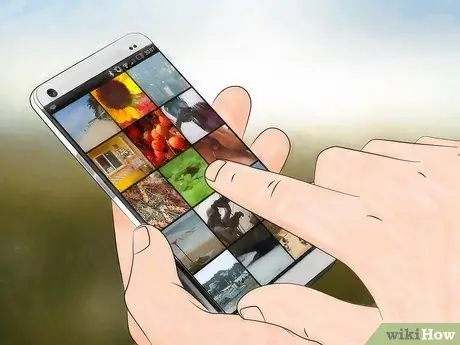
Кадам 1. Жөнөткүңүз келген сүрөт телефонуңузда сакталганын текшериңиз
Экрандын төмөнкү сол бурчундагы ак жебени басып, бардык көзөмөлдү ачыңыз. Телефон галереясын таптап, анан сүрөттү ачыңыз.

Кадам 2. Бөлүшүү сөлөкөтүн таптаңыз (эки кичинекей жебе алардын ортосунда тегерек), андан кийин каалаган электрондук почтаңызды тандаңыз
Бөлүшүү сөлөкөтүн таптагандан кийин, телефонуңузга туташкан эсепке жараша бир нече варианттарды көрөсүз.
Уюлдук телефондорго байланышкан санариптик эсептерге электрондук почта жана социалдык медиа эсептери кирет
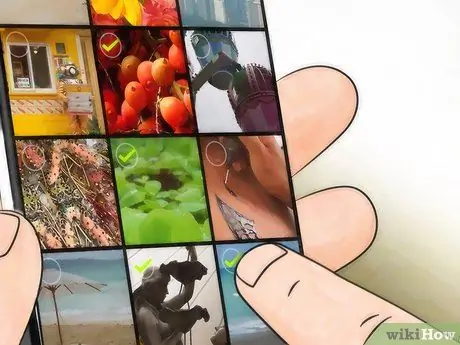
Кадам 3. Электрондук почта аркылуу жөнөтүүнү каалаган сүрөттөрдү тандаңыз
Электрондук почта параметрин таптагандан кийин, сиз сүрөттү тандоо экранына өтөсүз. Жөнөткүңүз келген сүрөттү тандап, таптап коюңуз.
- Телефондун камерасы тартпаган сүрөттөр, мисалы жүктөлүп алынган сүрөттөр жана Bluetooth аркылуу алынган сүрөттөр DCIM папкасында болушу мүмкүн. Телефондун камерасы аркылуу тартылган сүрөттөр түз эле Фото колдонмосунда пайда болот.
- Сиз жөнөткүңүз келген бардык сүрөттөрдү тандап, бир эле убакта бир нече сүрөттөрдү жөнөтө аласыз.
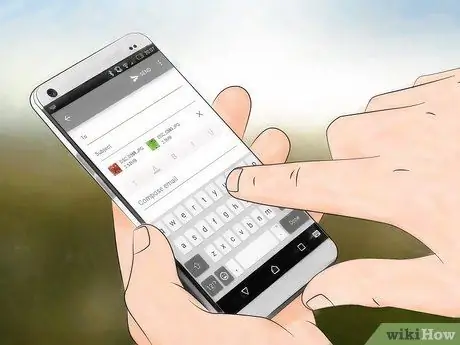
Кадам 4. Сүрөттү тандагандан кийин "Кийинки" баскычын таптаңыз
Сиз тандаган сүрөт жаңы терезеге алынып, электрондук почтага тиркелет.
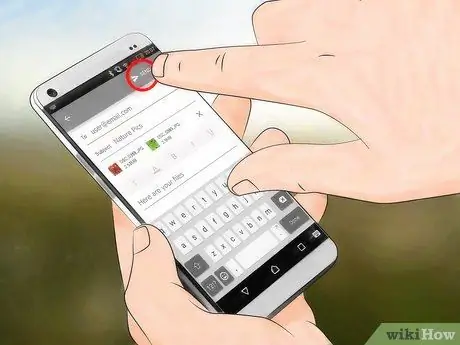
Кадам 5. Тиешелүү талааны таптап, керек болсо билдирүү түзүү менен билдирүү жазыңыз жана жөнөтүңүз
Бул экранда сиз дагы тема кошо аласыз.
Электрондук кат жазууда ".com" баскычын таптоо менен убакытты үнөмдөңүз
2 -ыкма: iPhone iOS аркылуу электрондук кат жөнөтүү
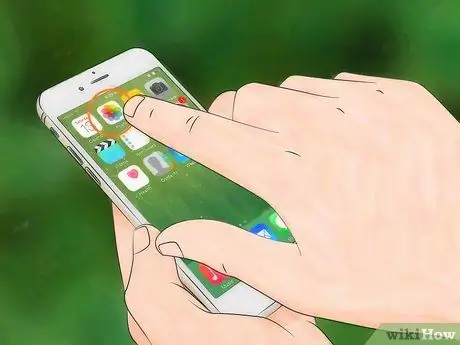
Кадам 1. Сүрөттөр колдонмосун ачуу үчүн түстүү гүл сөлөкөтүн таптап, анан жөнөткүңүз келген сүрөттү тандаңыз
Экранга тийүү менен экранды өйдө жана ылдый сүрүңүз.
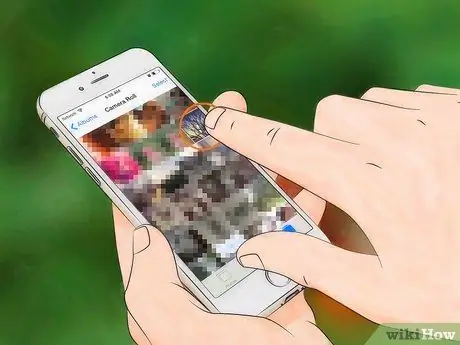
Кадам 2. Жөнөткүңүз келген сүрөттөрдү тандаңыз
Экрандын жогорку оң бурчундагы "Тандоону" таптап, анан жөнөткүңүз келген сүрөттү басыңыз.
Эгер "Тандоо" опциясын таппасаңыз, бардык параметрлерди көрүү үчүн сүрөттү бир жолу таптап көрүңүз
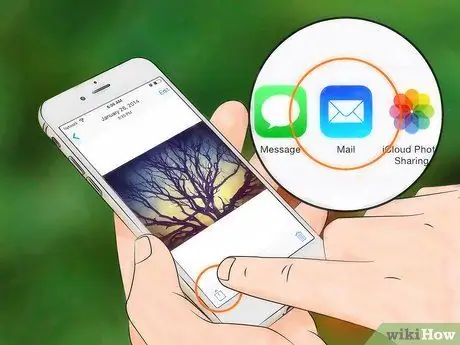
Кадам 3. Электрондук почтага сүрөт тиркөө үчүн экрандын төмөнкү сол бурчундагы өйдө жебе менен квадрат Share символун таптаңыз
Параметрди таптагандан кийин, "Сүрөттөрдү электрондук почтага" басыңыз.
- Кээ бир iPhone'дор сизден "Кийинки", андан кийин "Почта" баскычын басууну талап кылат.
- Жөнөтүүнү каалаган бардык сүрөттөр тиркемеде болмоюнча жогорудагы кадамдарды кайталаңыз.
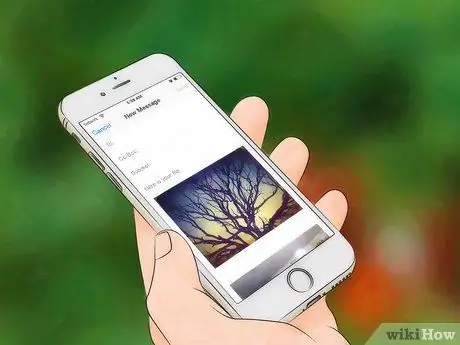
Кадам 4. Электрондук почтаңызды жазыңыз
Электрондук почта сөлөкөтүн таптагандан кийин, сиз жаңы билдирүү көрөсүз. Бул экранда электрондук почтаңыздын темасын жана негизги бөлүгүн жазыңыз.
- Эгер сиз iOS 8 жана андан жогору версиясын колдонуп жатсаңыз, электрондук почтанын башкы бетине сүйрөңүз. Бул жерде сиз эскертүүлөрдү, маалыматты жана башка ар кандай тексттерди кошо аласыз. Лупанын сөлөкөтү чыкканга чейин экранды ошол аймакта кармап туруңуз. Манжаңызды экрандан алып салыңыз. Сиз "Тандоо" жана "Баарын тандоо" сыяктуу ар кандай варианттарды көрөсүз.
- Кара тилкенин оң жагында, оң жебени басыңыз. "Цитата деңгээли" жана "Фото же видеону кыстаруу" параметрлери жебени баскандан кийин пайда болот. "Сүрөт же видео кыстаруу" баскычын басыңыз.
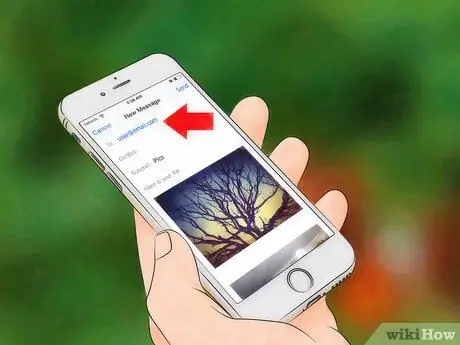
Кадам 5. Байланыштарды кошуу
Эгерде курсор бул тилкеде жок болсо, "Кимге:" тилкесин басыңыз. Көздөгөн электрондук почта дарегин киргизиңиз.
- Байланыштар тизмесинен электрондук катты кошуу үчүн мамычанын оң жагындагы байланыш символун таптаңыз. Бул символ көк плюс белгиси бар көк тегерек.
- Керек болсо, "CC/BCC" талаасына байланыштарды кошуңуз.
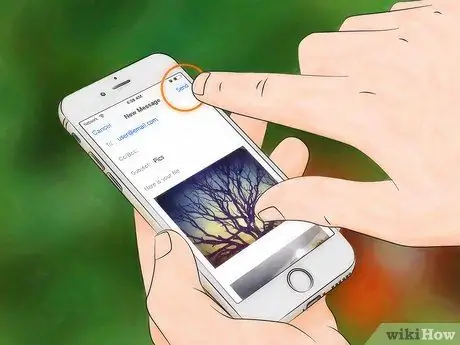
Кадам 6. Электрондук почтаңызды жөнөтүңүз
Бардык сүрөттөр тандалгандан кийин, экрандын жогорку оң бурчундагы Жөнөтүү баскычын таптаңыз.
Туура сүрөттү, алуучуну жана текстти киргизгениңизди текшерүү үчүн, электрондук почтаңызды жөнөтүүдөн мурун түзөтүңүз
Кеңештер
- Эгерде сизде чектелген маалымат планы бар болсо, маалыматтын сыртка чыгып кетпеши үчүн сүрөттөрдү Wi-Fi тармагы аркылуу жөнөтүүгө аракет кылыңыз.
- Эгерде сиз смартфонду колдонбосоңуз, телефонуңуздагы баскычтарды колдонуп, электрондук почта колдонмосун ачыңыз жана электрондук почтаңызды түзүңүз.
- Эгерде сиз Windows Phone колдонуп жатсаңыз, колдонмолордун тизмесин ачыңыз, андан кийин ак чарчы жана көк чекит/куту менен көк чарчыга тийип, Фото колдонмосун ачыңыз. Бөлүшкүңүз келген сүрөттү же видеону, анан кайра иштетүү белгиси бар тегерек "Бөлүшүү" сүрөтчөсүн таптаңыз. "Электрондук почта" опциясын тандап, анан электрондук почтаңызды териңиз.
Эскертүү
- Түзмөгүңүздүн мүмкүнчүлүктөрүнө жараша жөнөтүлгөн сүрөттөрдүн санын чектеңиз.
- Купуя сүрөттөрүңүздүн кокусунан жөнөтүлүшүнө жол бербөө үчүн, жөнөтүүдөн мурун электрондук каттын алуучусун эки жолу текшериңиз.






